
Baca halaman pendedahan kami untuk mengetahui bagaimana anda boleh membantu MSPoweruser mengekalkan pasukan editorial Baca lebih lanjut

Selesaikan semua isu pemandu anda dengan PC HelpSoft Driver Updater:
Kemas kini dan selesaikan isu pemacu pada PC anda dengan mudah hanya dalam tiga langkah dengan PC HelpSoft Driver Updater:
Jika anda perasan monitor kedua anda ketinggalan pada Windows 11, jangan panik. Ini adalah isu yang agak biasa yang disebabkan oleh pemacu lapuk, isu prestasi sistem atau tetapan paparan yang salah. Nasib baik, terdapat beberapa langkah yang boleh anda ambil untuk mendiagnosis dan membetulkannya.
Pembetulan Pantas
Kemas kini Pemacu Paparan dan Monitor



Sebagai alternatif, anda boleh menggunakan PC HelpSoft Driver Updater untuk mengendalikan proses secara automatik dan menjimatkan masa anda berbanding kemas kini manual.
Mulakan semula komputer anda untuk melihat sama ada isu itu telah diselesaikan.Jika isu bermula selepas kemas kini terbaharu, anda mungkin perlu kembali ke versi sebelumnya bagi grafik atau pemacu monitor anda. Kadangkala, pemacu baharu memperkenalkan masalah keserasian yang menyebabkan ketinggalan atau isu paparan lain. Ikuti langkah di bawah:


Jika pilihan dikelabukan, ini bermakna tiada versi sebelumnya tersedia. Beralih ke pembaikan seterusnya.
Sebagai alternatif, menyahpasang dan memasang semula pemacu paparan dan monitor mungkin membantu jika ia rosak. Berikut adalah langkah-langkah yang perlu diikuti:


Mulakan semula komputer anda. Windows harus memasang semula pemacu yang diperlukan secara automatik selepas but semula.
Jika tidak, anda boleh memuat turun dan memasang yang terbaharu secara manual daripada tapak web pengilang.
Fail sistem yang rosak boleh menyebabkan beberapa isu prestasi, termasuk ketinggalan pada monitor luaran. Menjalankan System File Checker (SFC) dan Deployment Imaging Service and Management Tool (DISM) boleh membantu mengenal pasti dan membaikinya. Begini caranya:



Selepas imbasan selesai, mulakan semula PC anda dan semak sama ada isu lag berterusan.
But yang bersih memulakan Windows dengan hanya perkhidmatan dan pemacu penting. Ini boleh membantu mengenal pasti sama ada aplikasi atau perkhidmatan pihak ketiga menyebabkan ketinggalan monitor. Ikuti langkah di bawah:



Periksa sama ada ketinggalan masih wujud. Jika isu itu diselesaikan dalam mod but bersih, anda boleh mendayakan perkhidmatan dan item permulaan satu demi satu untuk mengenal pasti puncanya.
Kadangkala, tetapan kadar muat semula antara monitor utama dan kedua anda mungkin tidak disegerakkan dengan betul, menyebabkan ketinggalan atau gagap. Untuk melaraskannya:
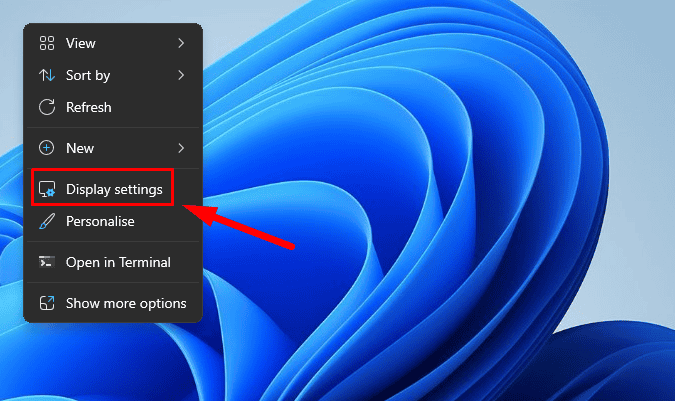


Banyak aplikasi moden, termasuk pelayar web dan pemain video, menggunakan pecutan perkakasan untuk meningkatkan prestasi. Walau bagaimanapun, ini kadangkala boleh menyebabkan masalah dengan paparan, terutamanya apabila menggunakan monitor kedua. Begini cara untuk melumpuhkannya:


Windows 11 mempunyai penyelesai masalah terbina dalam yang boleh mengesan dan membetulkan isu berkaitan perkakasan dan peranti secara automatik, termasuk masalah paparan dan monitor. Ikuti langkah di bawah untuk menjalankannya:


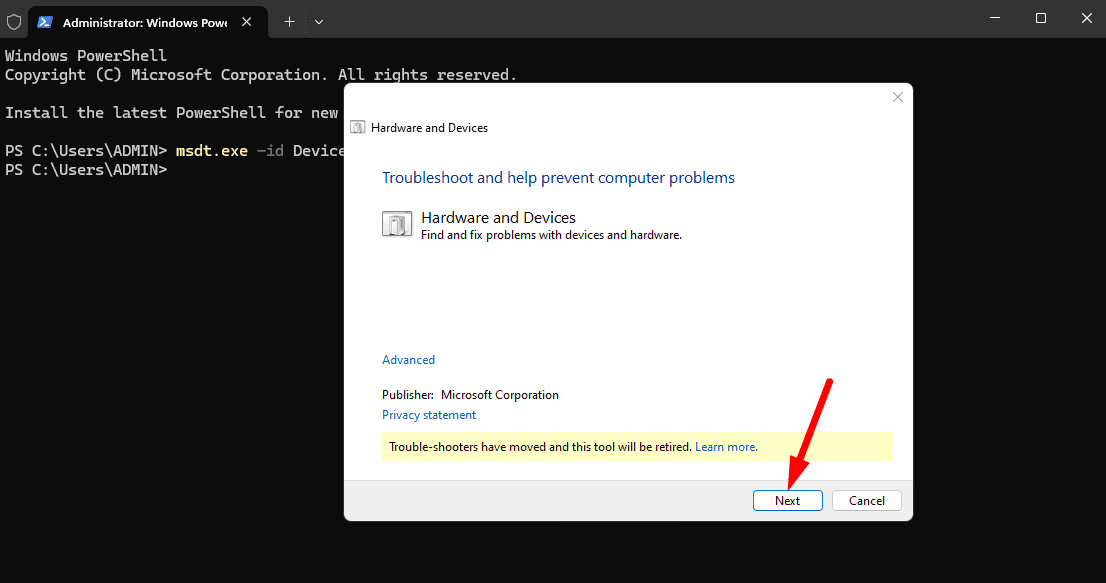
Penyelesai masalah akan mengimbas isu dan cuba menyelesaikannya. Ikut mana-mana arahan pada skrin.
Jika tiada satu pun daripada langkah sebelumnya membantu, melakukan pemasangan pembaikan Windows 11 mungkin diperlukan. Ini akan memasang semula sistem pengendalian tanpa menjejaskan fail, apl atau tetapan anda.



Jadi, kini anda tahu cara membetulkan monitor kedua anda apabila ia ketinggalan pada Windows 11. Dengan langkah di atas, anda boleh menyelesaikan isu tersebut dan memastikan paparan anda berfungsi dengan lancar semula. Cuba penyelesaian pantas sebelum beralih kepada penyelesaian yang kompleks.
Selain itu, ketahui cara menangani masalah yang serupa seperti monitor kedua anda berulang kali menghidupkan dan mematikan atau tiada bunyi selepas menyambungkannya.
Atas ialah kandungan terperinci Lagging Monitor Kedua pada Windows 11? Inilah Cara Membetulkannya. Untuk maklumat lanjut, sila ikut artikel berkaitan lain di laman web China PHP!
 Bagaimana untuk membuka kunci sekatan kebenaran android
Bagaimana untuk membuka kunci sekatan kebenaran android
 Perbezaan antara topeng tampal dan topeng pateri
Perbezaan antara topeng tampal dan topeng pateri
 Bagaimanakah sari kata PR muncul perkataan demi perkataan?
Bagaimanakah sari kata PR muncul perkataan demi perkataan?
 Ciri-ciri aritmetik pelengkap dua
Ciri-ciri aritmetik pelengkap dua
 Bagaimana untuk menetapkan ketelusan dalam CSS
Bagaimana untuk menetapkan ketelusan dalam CSS
 penggunaan format_nombor
penggunaan format_nombor
 Apakah maksud rangkaian gprs?
Apakah maksud rangkaian gprs?
 susun atur mutlak
susun atur mutlak




